
V najnovejših izdajah sistema Windows 10 izraz Windows HD Color - HDR. Če imate združljivo strojno opremo, jo lahko omogočite v aplikaciji Nastavitve.
Ta možnost je nekoliko skrita, zato ne preseneča, če povprečen uporabnik sploh ne ve, da sploh obstaja. Če imate opremo za ogled HDR vsebine, boste morda potrebovali hitrejši način, da jo omogočite. V akcijskem centru ga ni mogoče uporabljati, zato je skript tisto, kar potrebujete..
Za vsebino v načinu HDR je značilna povečana svetlost in nasičenost barv v primerjavi s tradicionalnim načinom (včasih ga imenujemo SDR ali standardni dinamični razpon). V tradicionalnem načinu so podrobnosti ponavadi prikazane bodisi na svetlejšem območju slike ali v temnejšem, vendar ne hkrati hkrati. V načinu HDR je mogoče prikazati širšo paleto barv in svetlobnih con z večjimi podrobnostmi. Zato je vsebina HDR svetlejša in bolj edinstvena..
Kako hitro omogočiti ali onemogočiti HDR
Za preklop HDR potrebujemo dva skripta; ena jo vklopi, druga pa jo izklopi. Te skripte je napisal Reddit u / tannerjohngates.

Omogoči HDR s skriptom po meri
Odprite novo datoteko v urejevalniku besedila Notepad in vanjo prilepite naslednje;
Nastavite oShell = CreateObject ("WScript.Shell") oShell.Run ("" "ms-nastavitve: prikaz" "") WScript.Sleep 2000 oShell.AppActivate "nastavitve" WScript.Sleep 100 oShell.SendKeys "TAB" WScript .Sleep 60 oShell.SendKeys "TAB" WScript.Sleep 60 oShell.SendKeys "TAB" WScript.Sleep 60 oShell.SendKeys "" WScript.Sleep 3000 oShell.SendKeys "TAB" WScript.Sleep 50 SendKeys "" WScript.Sleep 50 oShell.SendKeys "% F4"Ta skript shranite s pripono .VBS in mu dajte ime, Omogoči HDR.
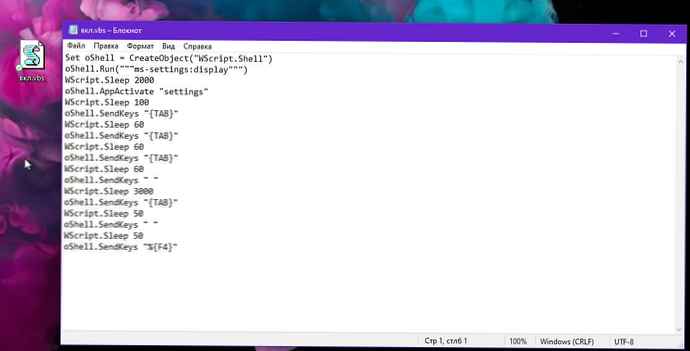
Onemogoči HDR
Odprite novo datoteko v Notepadu in vanjo prilepite naslednje. Ponovno ga shranite s pripono .VBS in mu dajte ime, ki vam pove, da bo onemogočil HDR.
Nastavite oShell = CreateObject ("WScript.Shell") oShell.Run ("" "ms-nastavitve: prikaz" "") WScript.Sleep 2000 oShell.AppActivate "nastavitve" WScript.Sleep 100 oShell.SendKeys "TAB" WScript .Sleep 60 oShell.SendKeys "TAB" WScript.Sleep 60 oShell.SendKeys "" WScript.Sleep 3000 oShell.SendKeys "TAB" WScript.Sleep 50 oShell.SendKeys "" WScript.Sleep 50 oSheS F4 "Ko zaženete enega izmed skript, bodo odprli aplikacijo Nastavitve, samodejno izbrali skupino sistemskih nastavitev, odprli zavihek Prikaz, izbrali nastavitve HDR in ga vklopili ali izklopili.
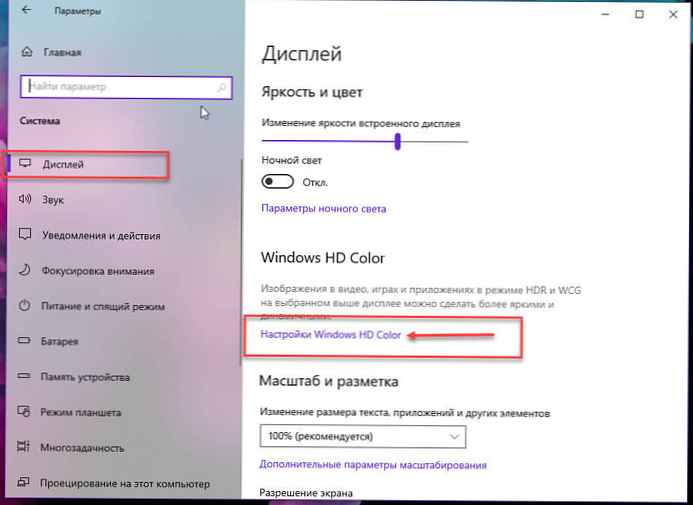
Skript ne bo deloval v ozadju in ne bo spreminjal registra. Vse spremembe se izvedejo z aplikacijo Nastavitve, tako da vam ni treba skrbeti..
Ker gre za skript, lahko pride do nekaterih težav, če imate več zaslonov in samo eden od njih podpira HDR. Skript ne more preklopiti na drug zaslon, glavni zaslon je izbran po privzetku. Če ne podpira HDR, vam ta skript ne bo koristen..
Preprost način je postavitev zaslona, ki podpira vaš HDR kot vaš glavni zaslon. Presenetljivo je, da je Microsoft v akcijski center pozabil dodati stikalo za to, kar bi bilo zelo koristno.











